Crucial p3 plus로 용량 늘리기
노트북 살 때 기본으로 설치되어있던 SSD 용량이 250기가여서
OS 설치하고 몇 가지 프로그램 설치하니 용량 소모가 너무 훅훅 나가서 이번 기회에
SSD 용량 업데이트를 한번 진행해 봤어요.
M.2 Nvme SSD crucial p3 plus 1T를 샀습니다.
crucial 사이트에 들어가 보니 제 제품에 지원되는 ssd인지 설치 없이 확인이 되고 PC의 메인보드도 확인
하고 싶다?
지원해 주는 프로그램을 설치해서 확인도 시켜주는 등 지원 정책이 잘 되어 있는 것 같아 구매하게 되었네요.


다른 사람들은 p5 plus 아님 그냥 p3를 사는데 가격 차이도 얼마 안 나서 p3 plus로 샀네요.

아쉬운 게 제 노트북(레노버 V-15)은 M.2 꽂는 곳이 하나뿐이라 교체해야 한다는 점이네요. ㅠㅠ
마이그레이션 하기 위해 SSD 외장 케이스(NEXT-M2293G2)도 하나 구매. ㅋ
▼SSD 외장 케이스 주의사항▼
SSD 외장 케이스라고 모든 SSD를 지원하지 않는다.
자신의 SSD or 교체할 SSD가 M, B, M+B, SATA 키인지 확인
+ SSD 외장 케이스에서 지원하는 종류 확인



잘못 구매하시면 새로 사야 할 수도 있어요.
외장 케이스에 ssd 잘 장착하고 노트북에 연결!!!!!!!!
하면 끝인 줄 알았죠? 파티션을 잡아줘야지 노트북에서 인식을 해요.
'WIN' + X 키를 눌러보시면 디스크 관리가 나올 텐데 클릭!!


처음 ssd를 잡는 거다 보니 초기화하라고 나오는데 GPT 설정되어 있을 거예요.
그냥 확인 ㄱ!
밑에 디스크 1 '알 수 없음'이라고 되어있죠? 저게 연결한 SSD인데 잡아줘야 하는 거죠.
단순해요. 오른쪽 마우스 클릭! >> 새 단순 볼륨!!

계속 넘겨요. 물어보는 거 별거 아니에요. 용량을 잡는 거랑 디스크 번호(C, D, F 드라이브 등) 등
설정하라는 내용이에요. (NTFS: 간략히 얘기하면 PC, 노트북에서 사용하는 타입)


다 끝났으면 드라이브는 잡혔을 거예요.
이제 마이그레이션 하러 가보죠.
▼Crucial 마이그레이션 다운로드▼
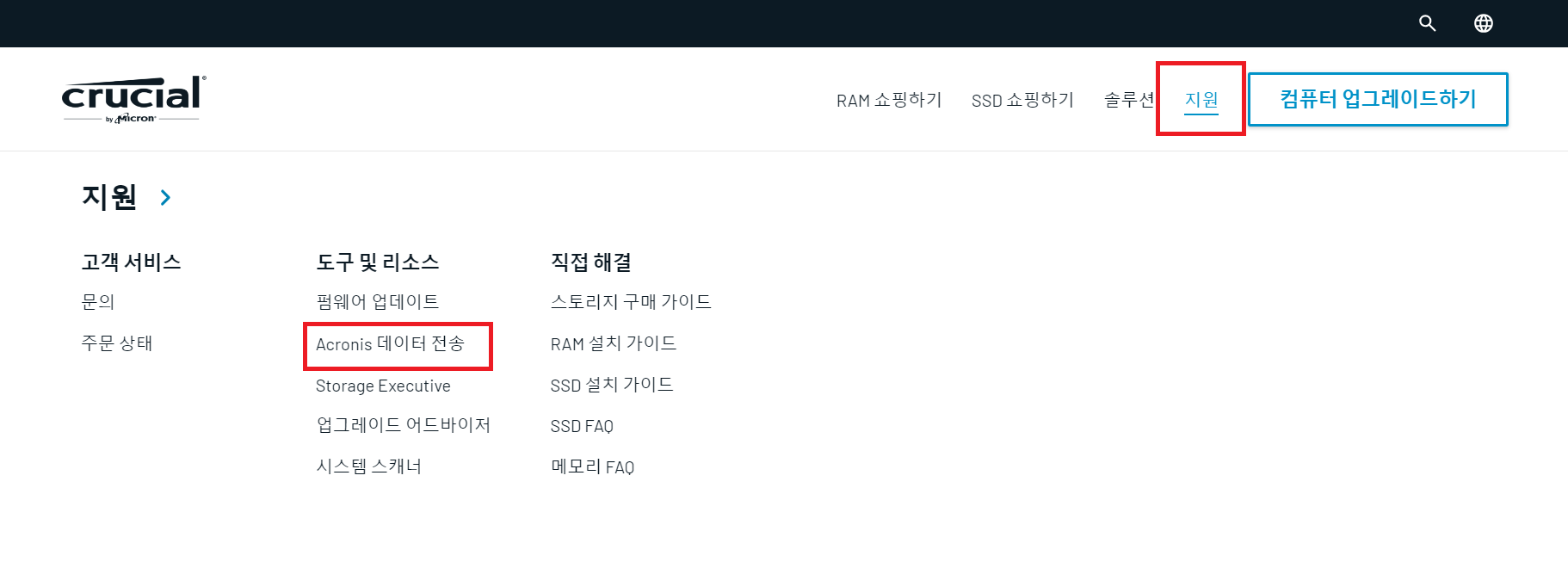
기존 SSD → 교체할 SSD 이전: 즉 데이터 이동(전송)이라는 소리이니 위에 나와 있는 데이터 전송에
들어가서 다운로드해 주면 됩니다.
Acronis True Image for Crucial
Acronis True Image for Crucial
Acronis True Image for Crucial
www.acronis.com

crucial에서 지원하는 마이그레이션을 다운로드하였으면 아래 사진처럼 나와요.

제가 원하는 건 기존 SSD 교체 목적이니 디스크 복제로 들어갈게요.

응. 복제 모드 잘 몰라. 자동으로 해줘! 수동 싫어!!


원래 쓰던 SSD를 선택하고 다음으로 넘기고 대상 디스크로 복제할 SSD를 선택.
crucial SSD 1T ㅋ
기존에 쓰던 250보다가 1T라 보니 마음이 든든해지는 용량이네요.


넘기면 복제방법이 나오는데 전 귀찮아서 설명서를 안 읽고 한 편이라..
감으로 갔습니다.

이런 느낌으로...
1. 교체한 ssd로 os 부팅
2. 지금 설치하고 있는 노트북 말고 다른 PC 등에서 부팅 가능 OS
3. 데이터만 복제
그래서 전 1번으로 ㅋㅋㅋㅋㅋ

음.. 데이터 이전하면 이만큼 용량 차지할 거라고 알려주네요. 좋아 그대로 진행해 줘.

다 설치하고 교체했는데. 교체 과정 사진은 다음에..
교체 후 잘 작동하는지 확인!
좋아 C 드라이브 잘 잡혔어! 이제 뭐 설치할 때마다 드라이브 눈치 안 봐도 되겠어.!

성능 테스트도 한번 해볼게요.
기존에 성능 테스트한 거는 안 찍어서 없어요.

오.. 성능 좋은데요. 기대이상이네
최대 속도 다 못 채울 거라고 한 4000 초반 정도 나올 거라 생각했는데.
처음부터 기대치를 낮게 잡았었나ㅋ


※ p5 plus 아닙니다. p3 plus예요

온도도 방열판 필요할 정도로 높지는 않네요.
게임을 오래 하거나 하시는 분은 온도 확인 후 방열판 장착 여부를 결정하시는 게 좋을 것 같네요.

충분히 만족스럽네요.